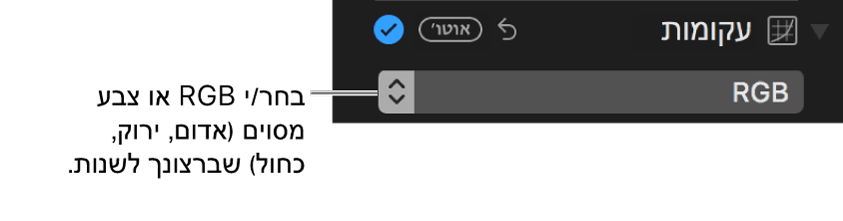החלת תיקוני עקומות
ניתן להשתמש בתיקוני העקומות כדי לשנות את הבהירות והניגודיות בתמונה. ניתן להתאים את המראה הכולל של התמונה, ךשנות את המראה של צבעים ספציפיים (אדום, ירוק וכחול) ולשנות את ההגדרות של הנקודה השחורה, גווני האמצע והנקודה הלבנה.
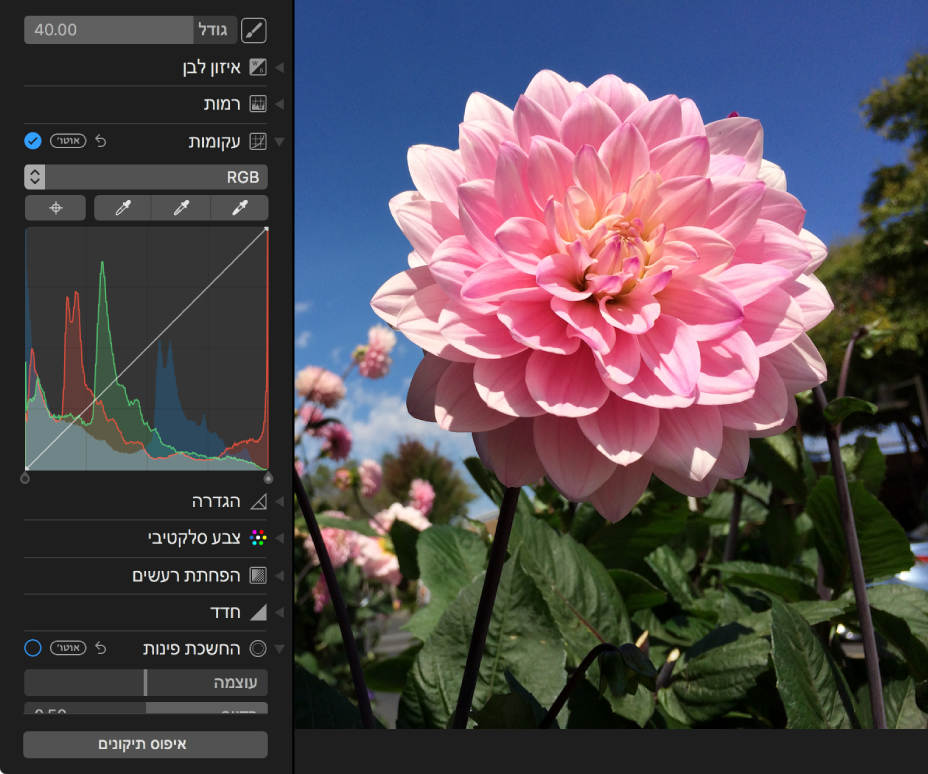
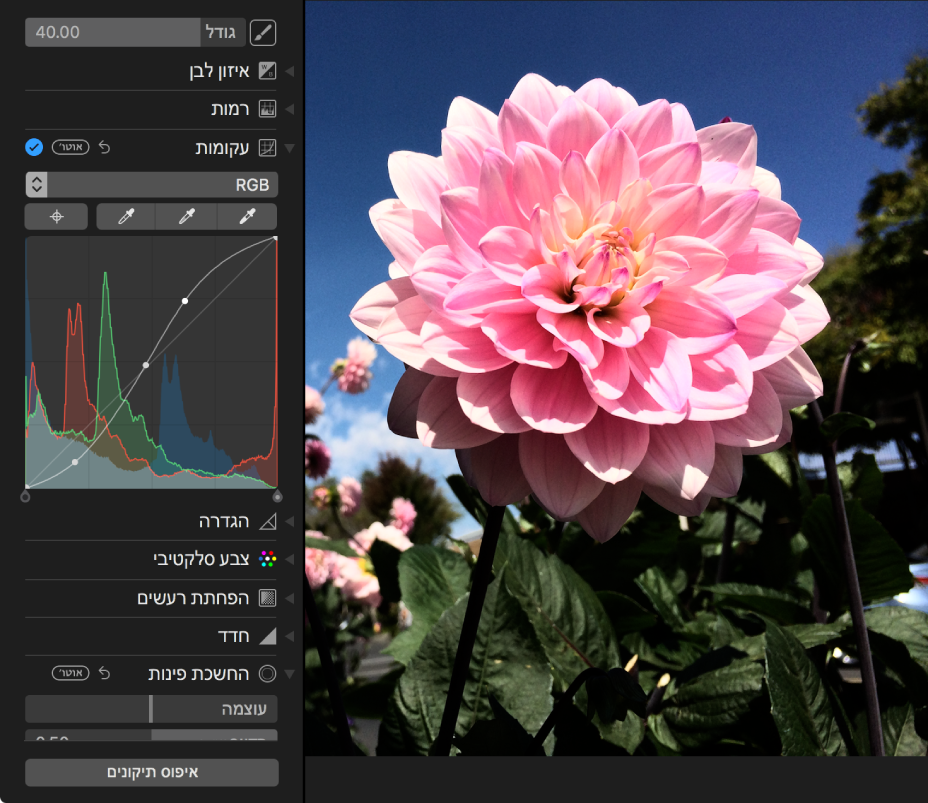
תיקוני העקומות מציגים היסטוגרמה עם קו אלכסוני מהנקודה השחורה (הפינה השמאלית התחתונה) עד לנקודה הלבנה (הפינה הימנית העליונה). כדי לתקן את הבהירות או הניגודיות בתמונה, ניתן להוסיף נקודות לאורך הקו במיקומים ספציפיים שבהם ברצונך לשנות את התמונה. גרור/י נקודה מעלה כדי להגביר את הבהירות; גרור/י את הנקודה מטה כדי להפחית את הבהירות. גרור/י נקודה שמאלה כדי להגביר את הניגודיות בנקודה זו; גרור/י אותה ימינה כדי להפחית את הניגודיות.
לחץ/י פעמיים על תמונה ואז לחץ/י על ״עריכה״ בסרגל הכלים.
לחץ/י על ״התאם״ בסרגל הכלים.
בחלון ״התאם״, לחץ/י על המשולש לצד ״עקומות״.
בצע/י פעולה כלשהי מהפעולות הבאות:
תיקון אוטומטי של העקומות של תמונה: לחץ/י על התפריט הקופצני תחת הצלמית ״עקומות״, בחר/י RGB או את הצבע שברצונך לתקן באופן אוטומוטי, ואז לחץ/י על ״אוטומטי״.
הגדרה ידנית של הנקודה השחורה, את גווני האמצע או את הנקודה הלבנה של ההיסטוגרמה: לחץ/י על הכפתור ״טפטפת״
 עבור הגדרת הנקודה שברצונך לשנות, ואז לחץ/י על מיקום בתמונה שמייצג הכי טוב את הנקודה השחורה, את גווני האמצע או את הנקודה הלבנה של התמונה.
עבור הגדרת הנקודה שברצונך לשנות, ואז לחץ/י על מיקום בתמונה שמייצג הכי טוב את הנקודה השחורה, את גווני האמצע או את הנקודה הלבנה של התמונה.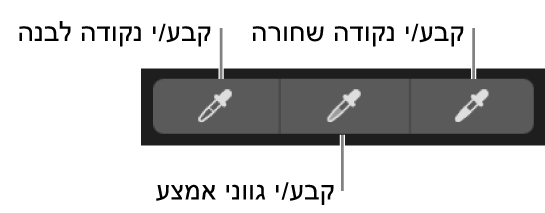
נקודה שחורה: התאמת הנקודה שבה אזורים שחורים הופכים שחורים לחלוטין (לא ניתן לראות אף פרט).
גווני אמצע: התאמת הבהירות או הכהות של אזורי גווני אמצע בתמונה.
נקודה לבנה: התאמת הנקודה שבה אזורים לבנים הופכים לבנים לחלוטין.
ניתן גם לגרור את ידית האחיזה העליונה או התחתונה של הקו האלכסוני בהיסטוגרמה כדי לשנות את טווח התיקון של הנקודה השחורה והנקודה הלבנה. לדוגמא, כדי להתאים את הנקודה הלבנה של ההיסטוגרמה, גרור/י את ידית האחיזה העליונה למיקום חדש.
התאמה ידנית של עקומות הצבעים בתמונה: לחץ/י על הכפתור ״הוסף נקודות״, ואז לחץ/י על מיקומים בתמונה שברצונך לשנות. כל לחיצה מוסיפה נקודה לקו האלכסוני של ההיסטוגרמה. ניתן גם ללחוץ לאורך הקו האלכסוני בהיסטוגרמה כדי להוסיף נקודות. לאחר הוספת הנקודות, גרור/י את הנקודות כדי להתאים את הבהירות והניגודיות בתמונה.
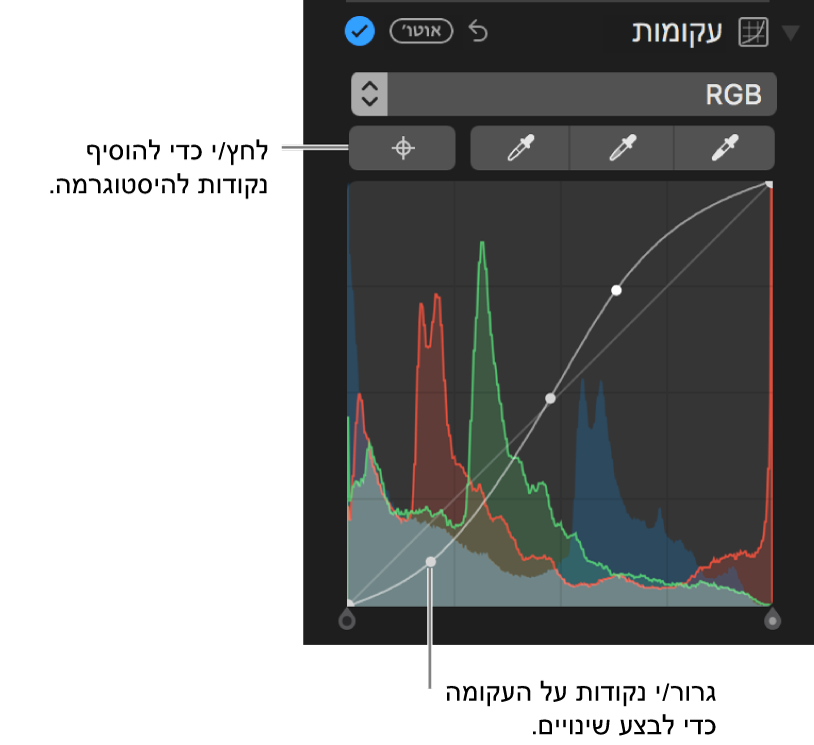
שינוי הצבעים האדומים, הירוקים או הכחולים בתמונה: לחץ/י על התפריט הקופצני תחת הצלמית ״עקומות״, ואז בחר/י בצבע שברצונך לשנות. לחץ/י על הכפתור ״הוסף נקודות״ ולחץ/י על מיקומים בתמונה שברצונך לשנות. גרור/י את הנקודות שהוספת לקו האלכסוני כדי לתקן את הצבע הזה בתמונה.